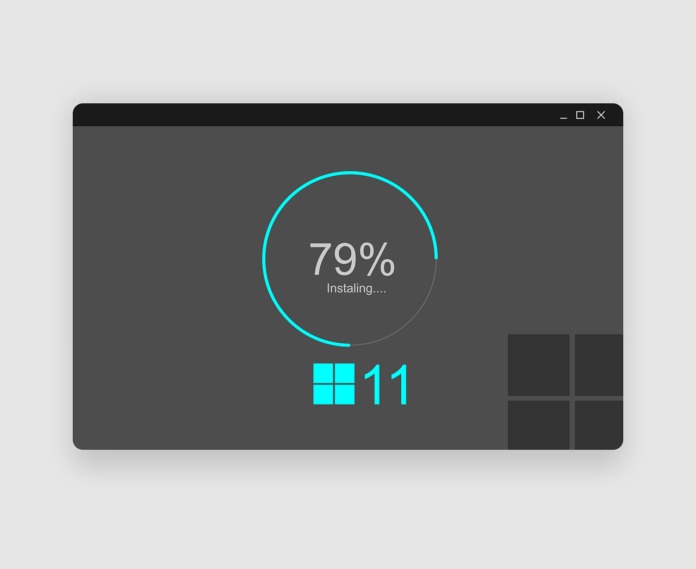Cara instal ulang laptop paling tidak harus diketahui oleh setiap pemiliki laptop. Hal ini amat berguna ketika beberapa program di laptop terjadi crash atau tidak berfungsi optimal. Daripada mengeluarkan budget lebih, mending cari tahu sendiri cara instal ulang laptop agar lebih menghemat biaya.
Melalui instal ulang, Anda dapat membuat performa laptop seperti baru kembali. Hal ini sangat penting diketahui, terlebih saat laptop terserang malware atau virus. Terkadang sistem error sehingga mau tidak mau mengharuskan untuk melakukan instal ulang. Menginstal ulang laptop sebenarnya mudah, bisa dilakukan sendiri tanpa perlu merepotkan jasa servis komputer.
Jika Anda ingin mencoba cara instal ulang laptop Anda sendiri, berikut ini akan dijelaskan beberapa langkah yang bisa Anda ikuti, antara lain:
Hal Yang Harus Dilakukan Sebelum Masuk Ke Cara Instal Ulang Laptop
Ada beberapa hal yang harus dilakukan (dipersiapkan) sebelum memulai instal ulang laptop. Hal seperti backup, mempersiapkan driver, membuat catatan serial number aplikasi seperti Windows, dan lain-lain.
Backup Semua File Penting
Perlu diketahui bahwa, proses instal ulang laptop akan menyebabkan semua file di dalamnya dapat terpengaruh atau bahkan terhapus. Oleh sebab itu, sebelum memutuskan untuk instal ulang, Anda harus membackup semua file penting terlebih dahulu. Bisa dibackup lewat harddisk eksternal, maupun penyimpanan cloud online, seperti Google Drive, One Cloud, dsb. Pokoknya agar file penting tersebut dapat diakses kembali setelah melakukan cara instal ulang laptop. Baru setelah itu, bersihkan semua file yang ada di dalam laptop Anda.
Mencatat Serial Number
Jika Anda ingin menginstal ulang atau mereset pabrik sebuah HP, mungkin Anda bisa langsung melakukannya setelah membackup datanya. Namun berbeda dengan laptop, karena hampir program yang Anda instal di laptop memiliki serial number. Terutama pada program berbayar, seperti Microsoft Office, Internet Download Manager, aplikasi editing, dan sebagainya. Serial number ini penting untuk dicatat agar nantinya bisa digunakan kembali saat sudah menyelesaikan proses install ulang laptop.
Anda mungkin tidak usah membackup file programnya, lebih penting mencatat serial numbernya saja. Sebab, beberapa program bisa didownload installernya dengan mudah, namun berbeda jika tanpa serial number. Program tersebut bahkan tidak akan bisa diakses.
Anda dapat memanfaatkan tool seperti Belarc Advisor, untuk memastikan serial number Anda tetap aman. Tool ini akan mempermudah Anda dalam melakukan scan untuk semua program yang digunakan di laptop dan mendaftarkan semua serial numbernya. Tenang saja, tool ini bisa diakses secara gratis. Sehingga dapat langsung Anda download, install dan gunakan.
Mempersiapkan Driver
Persiapan selanjutnya ini khusus ditujukan bagi perangkat yang belum menggunakan Windows 10 ke atas. Hal ini bertujuan agar hardware laptop dapat berjalan dengan baik, sehingga perlu dipersiapkan drivernya. Pada Windows 10 ke atas, biasanya tidak diperlukan karena sudah ada fitur otomatis yang mampu mendeteksi hardware dan menginstal drivernya. Namun, jika Anda tidak memiliki Windows 10 atau akses internet lancar, maka hal ini wajib dilakukan.
Cara mendapatkan driver bisa dilakukan dengan mencarinya di internet atau meminta copy file dari teman. Proses download semua driver tersebut akan memakan waktu dan membutuhkan koneksi internet yang stabil serta cepat.
Cara Instal Ulang Laptop
Jika Anda telah memastikan proses persiapannya selesai, maka langsung saja berlanjut ke cara instal ulang laptop. Proses install ulang laptop terdapat 2 cara yang dapat digunakan, antara lain:
Reset Laptop ke New State
Perlu diketahui bahwa pilihan ini hanya diperuntukkan bagi pengguna Windows 10. Sebab fitur ini nantinya akan menghapus semua file di dalam laptop, kecuali beberapa file yang sudah ada dalam pengaturan awal dari pabrik. Jika Anda memilih proses reset ke new state, ikuti langkah berikut:
- Masuk ke menu “Start” dan klik pengaturan yang memiliki ikon roda gigi.
- Setelah itu Anda akan diarahkan masuk ke menu “Setting”.
- Pilih “Update & Security”
- Klik opsi “Recovery”
- Akan muncul dua pilihan, yaitu “Reset this PC” dan “Advance start-up”
- Klik opsi “Get started” pada “Reset this PC”
- Dengan memilih opsi ini, maka otomatis akan melakukan reset bersih dengan menghapus semua file kecuali Windows atau dengan mengamankan file personal.
- Sedangkan pada pilihan kedua, file yang terhapus adalah program, aplikasi dan file-file pendukung yang berhubungan dengan itu. Jadi dokumen, foto dan video pribadi Anda akan tetap aman.
- Klik sesuai keinginan. Instruksi dari Windows selanjutnya akan muncul dan ikuti saja petunjuknya.
Durasi proses reset ke “New State” ini biasanya membutuhkan waktu lama, akan sangat bergantung pada besarnya file yang harus dibersihkan.
Setelah proses tersebut selesai, kondisi laptop akan kembali seperti pertama kali membeli dan menyalakan laptop ini.
Melakukan Format Manual
Cara kedua memang sedikit lebih rumit dibandingkan dengan pilihan pertama, namun pembersihannya akan lebih bersih. Perlu diperhatikan dengan benar agar tidak terjadi kesalahan, maka langsung saja ikuti langkah-langkah dari masing-masing pilihan berikut:
Cara ini adalah cara paling umum digunakan untuk instal ulang laptop, karena bisa digunakan oleh OS selain Windows 10. Dengan cara ini, semua file yang terinfeksi malware dan virus bisa ikut terhapus. Sebab file yang tersisa hanya akan membuat penyebaran malware berulang.
Sebelum memulai cara ini, Anda harus mempunyai file installer Windows 10 dalam bentuk disc atau CD beserta serial numbernya. Proses bersih-bersih ini menggunakan program pembersih seperti DBAN (Darik Boot And Nuke). Yaitu sebuah program yang akan membersihkan semua file sampai benar-benar bersih dari harddisk. Anda hanya perlu mendownloadnya secara gratis dan lakukan proses burn pada file ini pada sebuah CD.
Jika sudah siap, maka langsung saja masukkan CD ke laptop dan lakukan proses booting dengan mengikuti langkah berikut:
- Restart laptop.
- Di tengah proses boot-up, klik Esc, F1, F2, F8, atau F10. Tombol ini tergantung dari jenis laptop Anda.
- Kemudian akan muncul opsi dan pilih masuk ke “Bios setup”.
- Jika sudah masuk menu bios ini, lanjut masuk ke “Boot tab”.
- Buatlah highlight boot berada di pilihan CD-Drive
- Save dan keluar.
Jika petunjuk di atas sudah dilakukan, maka proses boot akan membaca CD DBAN dan bisa digunakan untuk menghapus file di laptop. Selanjutnya, Anda perlu mengikuti langkah-langkah berikut:
- Klik enter untuk membuka program DBAN
- Saat menu DBAN ini muncul, klik [J] dan [K] untuk memilih drive yang ingin dihapus.
- Pilih driver dengan menekan Spacebar pada keyboard
- Setelah semua selesai dipilih, klik F10 untuk memulai proses menghapus.
- Saat proses ini sudah berjalan, maka Anda tidak bisa menghentikannya. Jangan lupa untuk memastikan laptop di-charge saat proses berjalan agar tidak kehabisan daya mengingat proses ini dapat berjalan lama.
Setelah proses ini selesai, keadaan laptop sekarang akan kosong. Barulah waktunya instal ulang laptop dengan file Windows yang telah disiapkan sebelumnya. Langsung saja ikuti langkah berikut:
- Masukkan CD Windows yang sudah disiapkan sebelumnya.
- Laptop akan mendeteksi CD ini dan menjalankan boot up untuk CD tersebut.
- Selanjutnya, Anda cukup mengikuti instruksi yang ada.
- Pada langkah terakhir sebelum instal, biasanya Anda akan diminta untuk menulis serial number pada Windows. Masukkan serial number tersebut dan proses instalasi akan dapat berjalan.
- Tunggu sampai proses instalnya selesai dan laptop seperti dalam kondisi baru.
Demikian cara instal ulang laptop yang dapat Anda lakukan sendiri tanpa melalui jasa servis yang mengeluarkan banyak biaya. Mengetahui hal ini sangat penting bagi setiap pemilik laptop. Namun harus diperhatikan benar, setiap langkahnya agar tidak terjadi kesalahan.